Если вам нужен простой файловый сервер с доступом к файлам через браузер, то могу посоветовать хорошее решение для этого. Программа так и называется - File Browser. Это open source проект, доступный для установки на Linux, MacOS, Windows. Серверная часть представляет из себя один бинарник и базу данных в одном файле, где хранятся все настройки и пользователи.
На углубленном курсе "Архитектура современных компьютерных сетей" вы с нуля научитесь работать с Wireshark и «под микроскопом» изучите работу сетевых протоколов. На протяжении курса надо будет выполнить более пятидесяти лабораторных работ в Wireshark.
Реклама ИП Скоромнов Д.А. ИНН 331403723315
Управление File Browser немного непривычное, так что покажу сразу на примере, как его запустить и попробовать. В документации всё это описано. Я там и посмотрел.
Установить File Browser можно через готовый скрипт. Он очень простой, и ничего особенного не делает, только скачивает бинарник и копирует его в системную директорию. Можете это сделать и вручную.
# curl -fsSL https://raw.githubusercontent.com/filebrowser/get/master/get.sh | bash
Теперь можно сразу запустить файловый сервер примерно так:
# filebrowser -r /path/to/your/files
Он запустится на localhost, что не удобно, поэтому поступим по-другому. Создадим сразу готовый конфиг, где укажем некоторые параметры:
# filebrowser config init --address 85.143.175.246 -r /var/log
Я указал, что надо запуститься на внешнем IP и в качестве директории для обзора указал /var/log. Теперь добавим одного пользователя с полными правами:
# filebrowser users add serveradmin pass --perm.admin
serveradmin - имя пользователя, pass - пароль. В директории, где вы запускали команды, будет создан файл filebrowser.db, в котором хранятся все настройки. Можно запускать filebrowser с указанием пути к этому файлу. Все консольные команды по конфигурации и управлению пользователями описаны в документации.
Теперь можно идти http://ip-адрес:8080, авторизовываться и просматривать файлы. Текстовые можно создавать и редактировать прямо в браузере. Также есть встроенный просмотр картинок.
🔥 Для файлов можно открывать внешний доступ с ограничением по времени или доступом по паролю.
Filebrowser имеет простой и удобный веб интерфейс. Есть русский язык. В общем и целом оставляет приятное впечатление. Для работы с файлами через браузер отличный вариант, который легко и быстро запускается и настраивается. Рекомендую обратить внимание, если нужен подобный функционал.
⇨ Сайт: filebrowser.org
 Server Admin Авторский блог системного администратора
Server Admin Авторский блог системного администратора

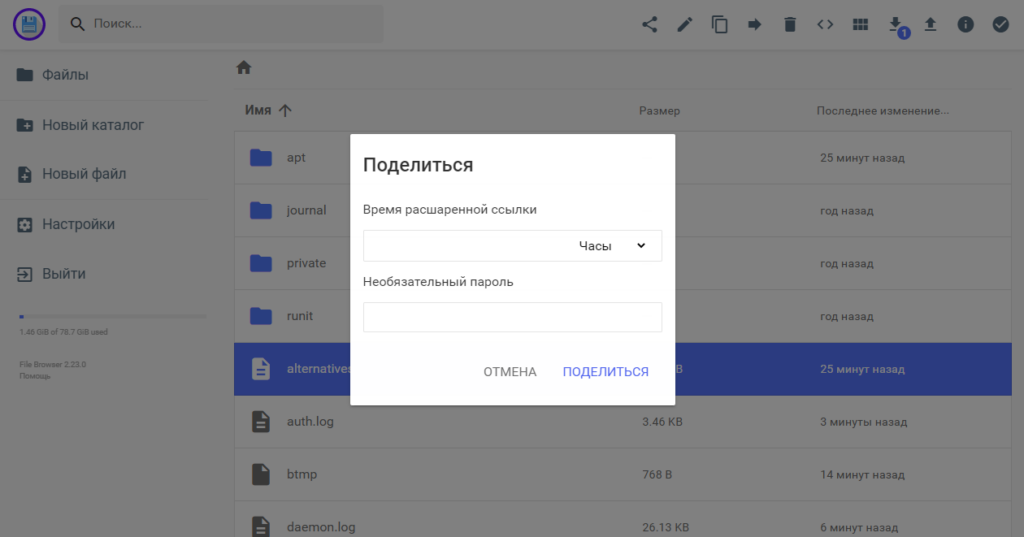

Здравствуйте, подскажите, как можно изменить дизайн первой страницы?
Я не знаю. Никогда не занимался этим.